云服务器安装宝塔
1.宝塔介绍
宝塔界面是一款基于Web的服务器管理控制面板,它主要服务于Linux和Windows服务器环境,提供图形化、直观化的操作界面。通过宝塔界面,用户无需深入掌握命令行操作,即可便捷地进行服务器的各项管理工作。
宝塔界面极大地简化了服务器运维工作,降低了服务器管理的技术门槛,使得无论是专业运维人员还是非技术人员都能方便地管理服务器。
2.前期准备
-
已购买并获取到一台Linux(CentOS 7.x/8.x或Ubuntu 16.04+/Debian 9+/Deepin)或Windows Server 2012+/2016+/2019+系统的云服务器。
-
确保服务器网络畅通,SSH远程登录工具(如PuTTY)和root权限。
学生的话,可以在阿里云官网飞天计划免费领取1个月,并且在领取实例1个月有效期内,完成实验及认证任务即可前往ECS控制台0元续
费6个月(完成任务与续费操作均需在实例1个月有效期内),如实例已过1个月有效期,0元续费6个月资格作废且不可恢复,实例配置在
续费前不得变更,如用户变更了实例配置如升级带宽、升级磁盘,购买数据盘等操作,则无法0元续费。
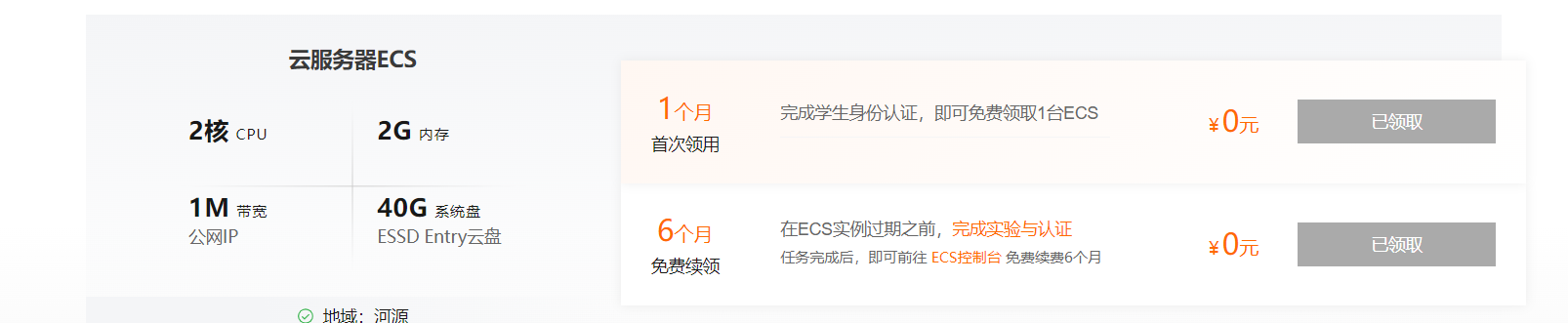
在这里就不细说了。
3.安装宝塔
-
使用软件(我这里用的xsell)连接到你的服务器
-
输入以下命令:
yum install -y wget && wget -O install.sh https://download.bt.cn/install/install_6.0.sh && sh install.sh 12f2c1d72
可见,已经开始下载
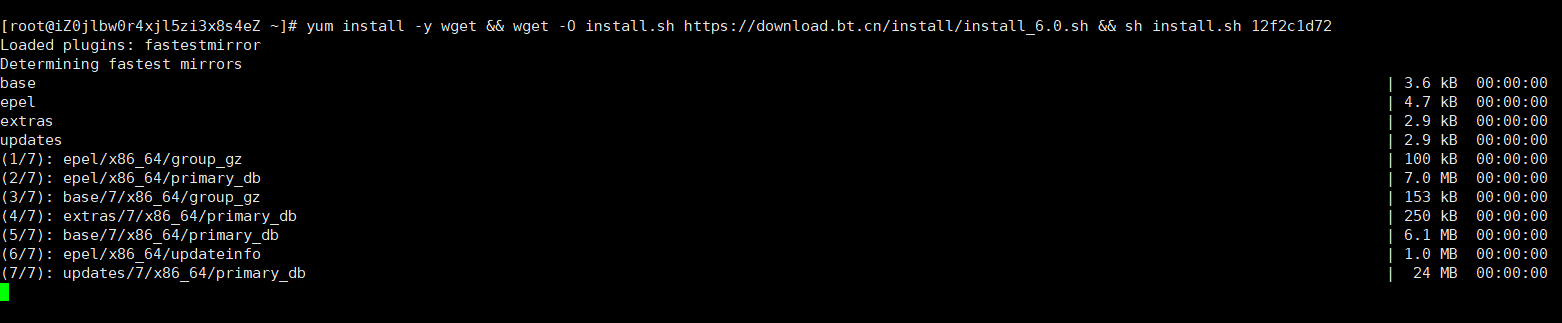
一路y下去
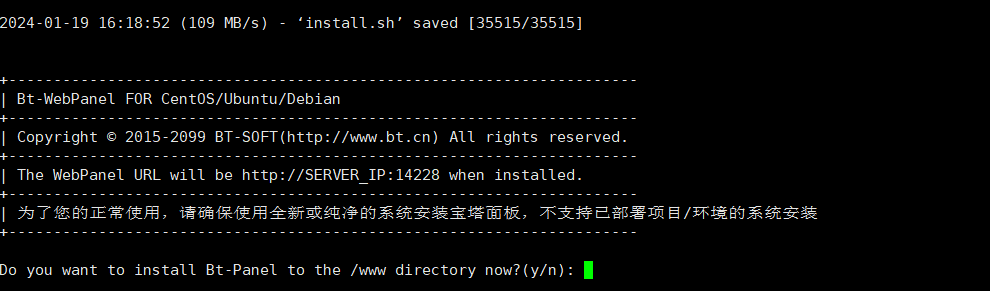
然后稍等一会,出现如下界面,则已安装成功。
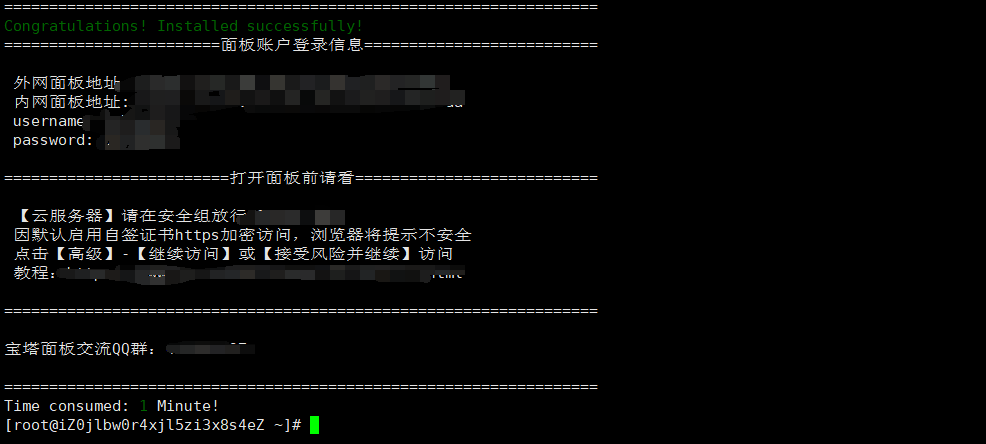
4.配置
复制上以上的外网面板地址到浏览器,出现以下界面,这是因为我们没有开放15377端口
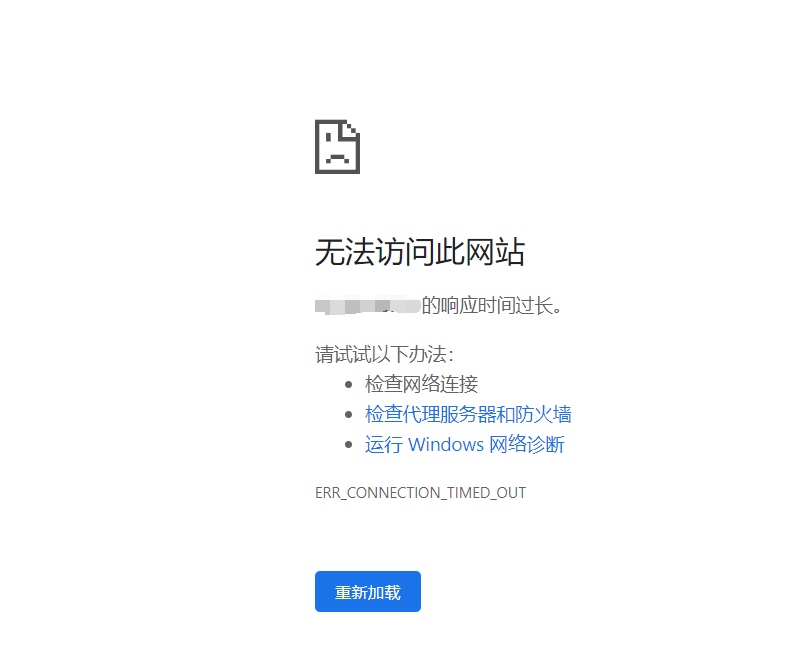
解决:
登录你的阿里云官网(或者其他服务器的官网),我这里以阿里云为例
-
进入云服务器ECS界面,点击网络与安全 - 安全组
-
点击此处的管理规则
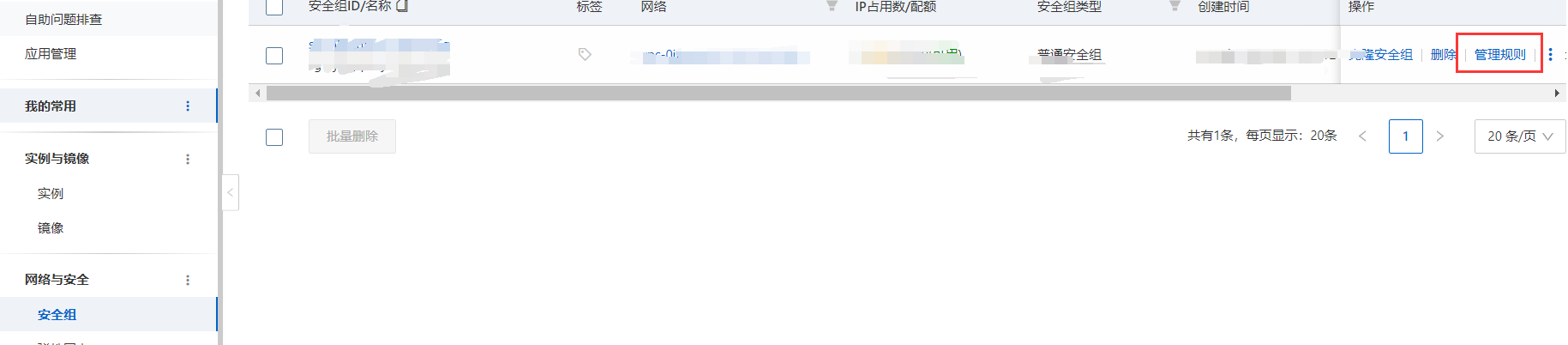
-
点击手动添加,将15377添加上去即可,如下图:

然后再次进入刚刚的网站,点击继续前往
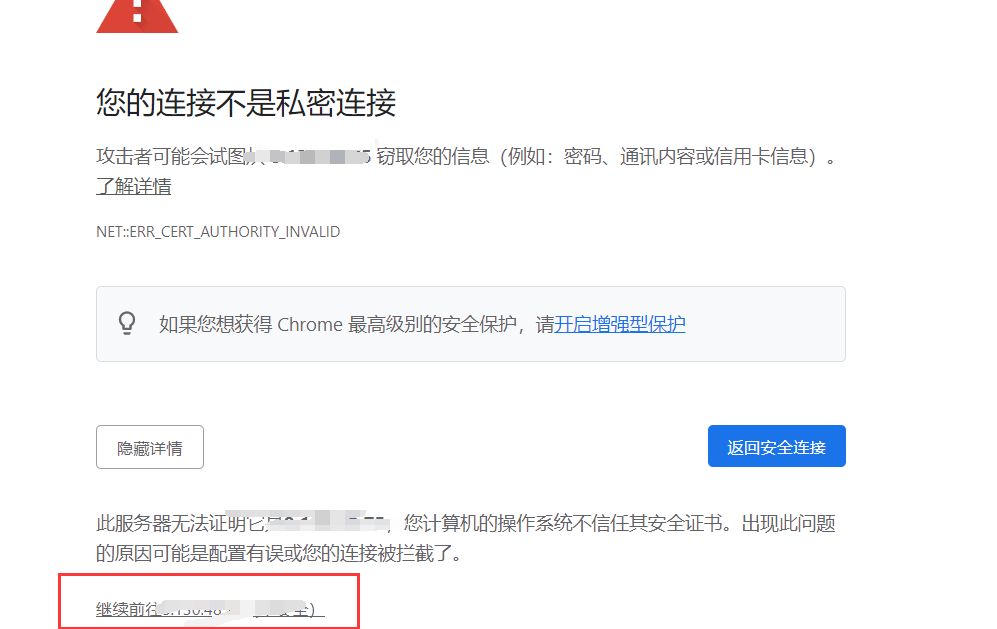
则可进入宝塔登录页面,输入刚刚的用户名和密码,绑定手机号,即可进入主页面。
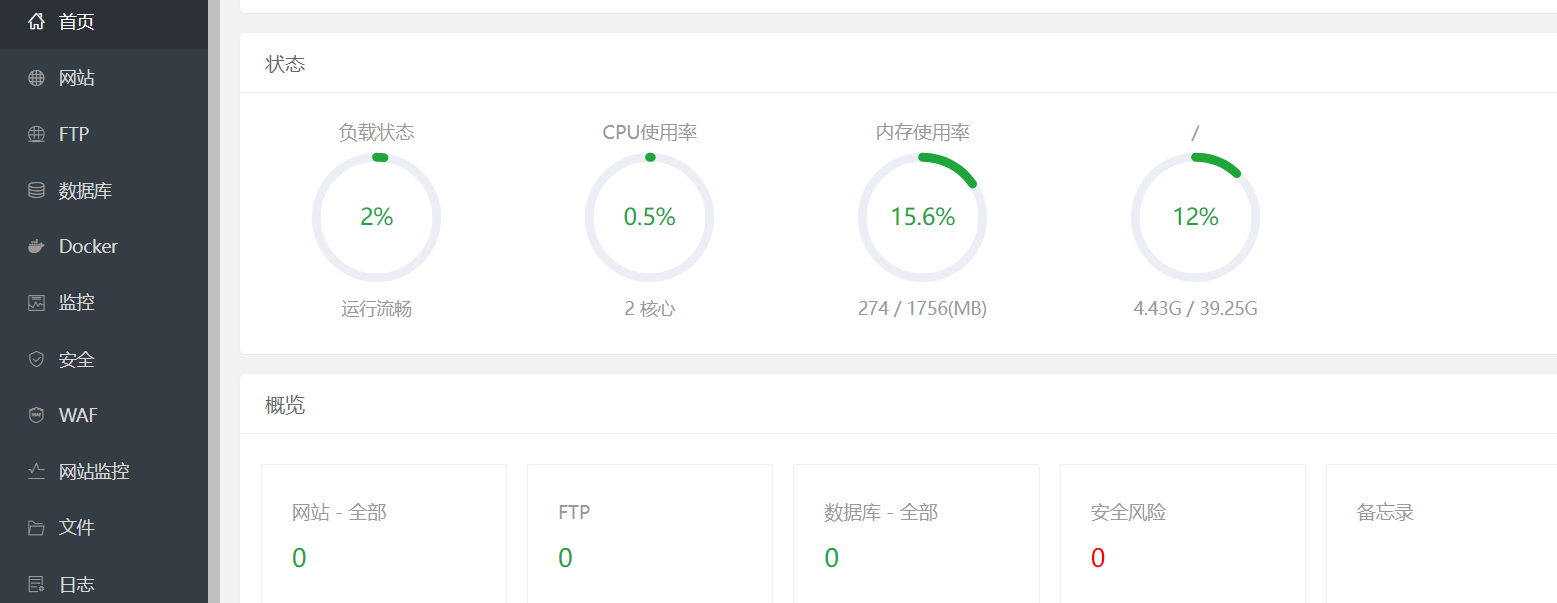
到此,已安装完毕!!!
5.总结
步骤还是很简单的,并且宝塔也有很多的好处:
-
易用性:提供直观的图形化操作界面,无需深入掌握复杂的命令行操作,即可轻松管理服务器,大大降低了服务器运维的技术门槛。
-
一站式服务:集成了网站管理、数据库管理、文件管理、软件环境安装与管理、FTP服务、SSL证书申请与部署、日志查看、防火墙设置、任务计划等功能,实现了一站式的服务器管理体验。
-
快速部署:支持一键部署LAMP、LNMP等服务器环境,以及各类常用软件如MySQL、Redis、Nginx、Apache、PHP等,极大提高了工作效率。
等等......






















 5884
5884











 被折叠的 条评论
为什么被折叠?
被折叠的 条评论
为什么被折叠?








